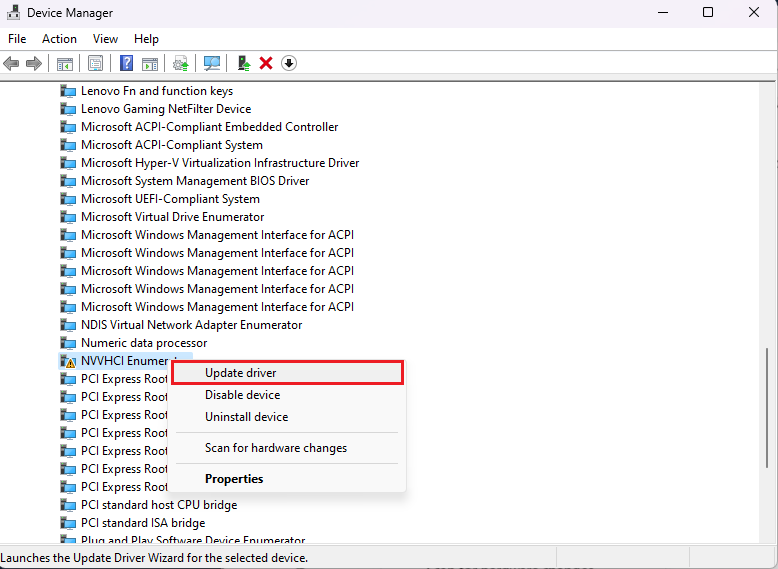Как исправить “Отсутствие драйвера устройства PCI” на ПК с Windows — Учебное пособие
Вступление
Навигация по техническому лабиринту вашего ПК с Windows иногда может привести к неожиданным ошибкам, таким как озадачивающая проблема «Отсутствует драйвер устройства PCI». Это руководство разработано специально для того, чтобы помочь вам плавно устранить эту ошибку, гарантируя, что ваше оборудование, подключенное через слоты PCI, эффективно взаимодействует с вашей системой. Мы расскажем вам о простых шагах по обновлению, установке или устранению неполадок с драйвером, чтобы убедиться, что ваш компьютер снова работает без сбоев. Независимо от того, являетесь ли вы специалистом в области технологий или новичком, эта статья — ваш основной ресурс для устранения ошибки «Отсутствует драйвер устройства PCI» на ПК с Windows.
Устраните ошибку «Отсутствует драйвер устройства PCI»
Автоматическое обновление драйвера PCI
Чтобы устранить ошибку «Отсутствует драйвер устройства PCI», начните с автоматического обновления драйвера. Вот как:
-
Введите «Диспетчер устройств» в меню «Пуск» и нажмите Enter.
-
В диспетчере устройств найдите драйвер PCI с желтым восклицательным знаком, сигнализирующим о проблеме.
-
Щелкните правой кнопкой мыши драйвер PCI, выберите «Обновить драйвер», затем выберите «Автоматический поиск драйверов». Затем ваш компьютер найдет и установит все доступные обновления драйверов.
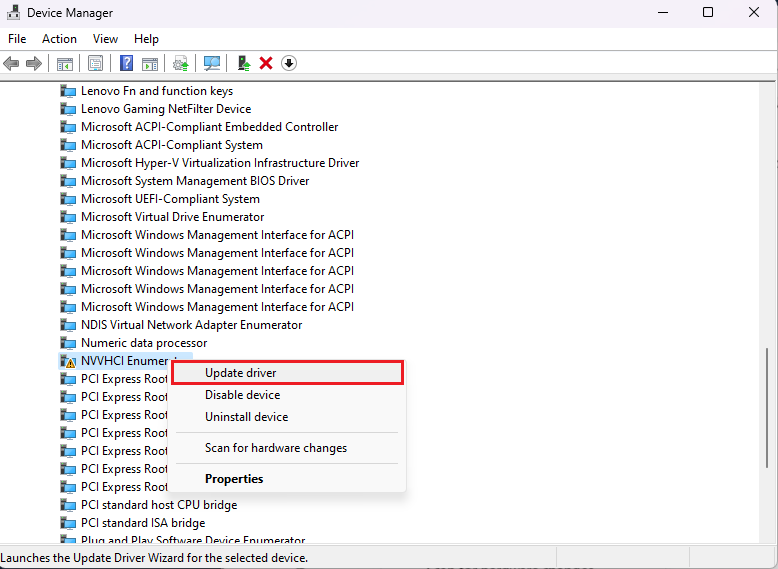
Диспетчер устройств > Устройство PCI > Обновить драйвер
Подход к обновлению драйверов вручную
Если автоматическое обновление не устраняет проблему или показывает, что установлены последние версии драйверов, рассмотрите возможность обновления вручную:
-
Щелкните правой кнопкой мыши устройство PCI в диспетчере устройств, перейдите в раздел «Свойства» и перейдите на вкладку «Подробности».
-
В разделе «Подробности» выберите «Идентификаторы оборудования» из выпадающего списка в разделе «Свойства» и скопируйте верхний идентификатор.
-
Найдите этот идентификатор оборудования в Интернете, чтобы найти прямые ссылки для скачивания, в идеале с веб-сайта производителя.
-
Загрузите необходимый драйвер и следуйте инструкциям по установке, чтобы завершить обновление драйвера вручную, тем самым исправив ошибку «Отсутствует драйвер устройства PCI».
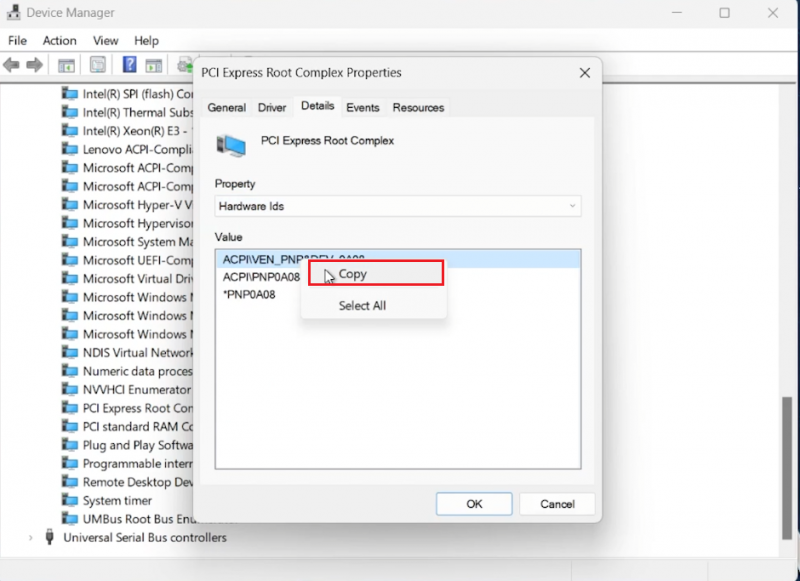
Скопируйте значение драйвера PCI
Устранение ошибки «Отсутствует драйвер устройства PCI»
Проверьте наличие обновлений Windows
Иногда ошибка «Отсутствует драйвер устройства PCI» может быть вызвана необходимостью обновления Windows:
-
Откройте «Настройки» на вашем ПК с Windows.
-
Перейдите в «Центр обновления Windows» и нажмите «Проверить наличие обновлений».
-
Если обновления доступны, загрузите и установите их.
-
Перезагрузите компьютер, чтобы завершить процесс установки. Этот шаг часто позволяет устранить основные проблемы с драйверами устройств.
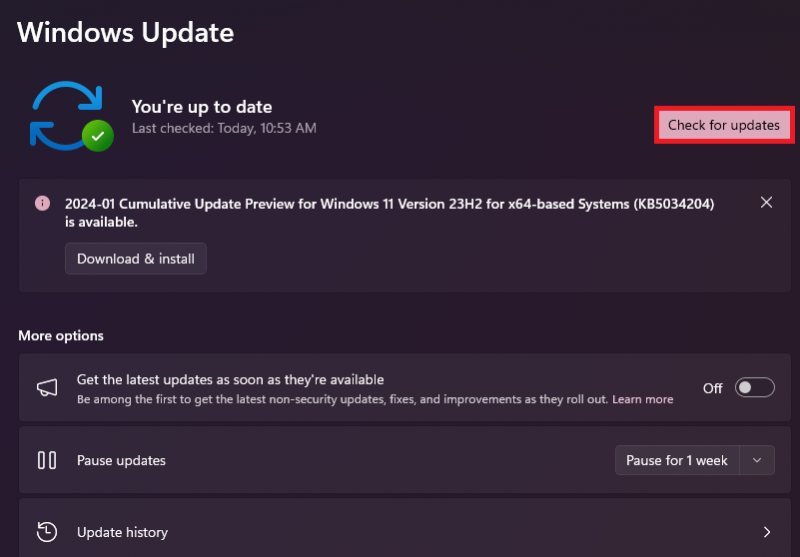
Настройки Windows > Центр обновления Windows
Переустановка драйвера PCI
Если обновления не устранили проблему, попробуйте переустановить драйвер PCI:
-
Перейдите в «Диспетчер устройств» и щелкните правой кнопкой мыши на устройстве PCI, отображающем ошибку.
-
Выберите «Удалить устройство».
-
Перезагрузите компьютер. После перезагрузки Windows обычно пытается автоматически переустановить драйвер.
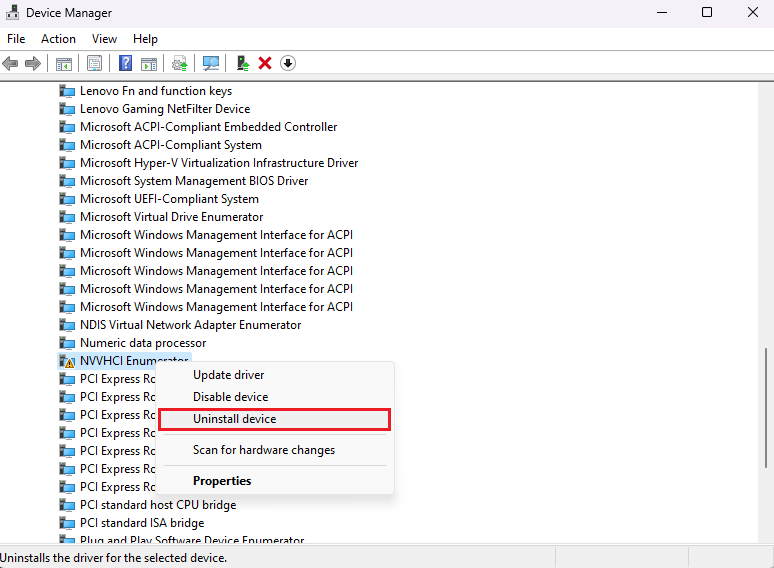
Диспетчер устройств > Устройство PCI > Удалить устройство
Используйте восстановление системы
Изменение системы может иногда приводить к проблемам с драйверами. Используйте восстановление системы, чтобы вернуться к предыдущему состоянию:
-
Найдите «Восстановление системы» в меню «Пуск».
-
Следуйте инструкциям на экране, чтобы выбрать точку восстановления до возникновения ошибки.
-
Завершите процесс отката системы, который потенциально может устранить проблему с драйвером.
Каждый из этих шагов направлен на устранение ошибки «Отсутствует драйвер устройства PCI» в Windows, предлагая комплексный подход к решению проблем, связанных с драйверами.
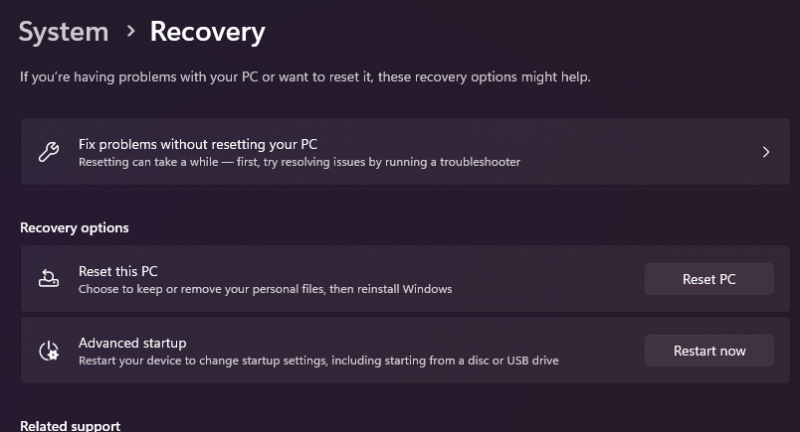
Системные настройки > Восстановление
-
Что вызывает ошибку «Отсутствует драйвер устройства PCI» в Windows?
Эта ошибка часто возникает, когда Windows не удается распознать оборудование, подключенное через слоты PCI, обычно из-за отсутствия, устаревших или поврежденных драйверов.
-
Может ли обновление Windows устранить ошибку драйвера устройства PCI?
Да, иногда проблема связана с ожидающими обновления Windows. Выполнение обновления может устранить проблемы с совместимостью драйверов.
-
Как мне обновить драйвер устройства PCI?
Откройте «Диспетчер устройств», найдите устройство PCI с ошибкой, щелкните правой кнопкой мыши и выберите «Обновить драйвер». Выберите автоматический поиск драйверов.
-
Что делать, если автоматическое обновление драйверов не устраняет проблему?
Если автоматические обновления не работают, загрузите и установите драйвер вручную, используя идентификатор оборудования из «Свойств» устройства PCI в диспетчере устройств.
-
Безопасно ли удалять драйвер устройства PCI?
Да, удаление драйвера из диспетчера устройств безопасно. Windows попытается переустановить драйвер после перезагрузки, что потенциально устранит проблему.